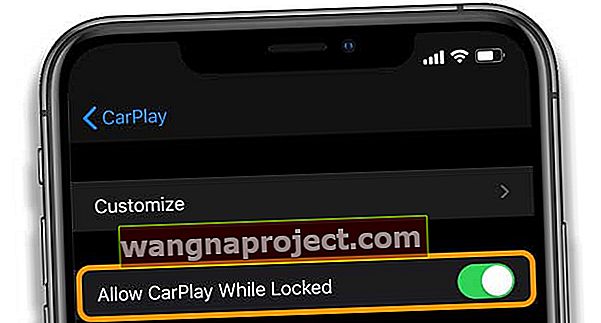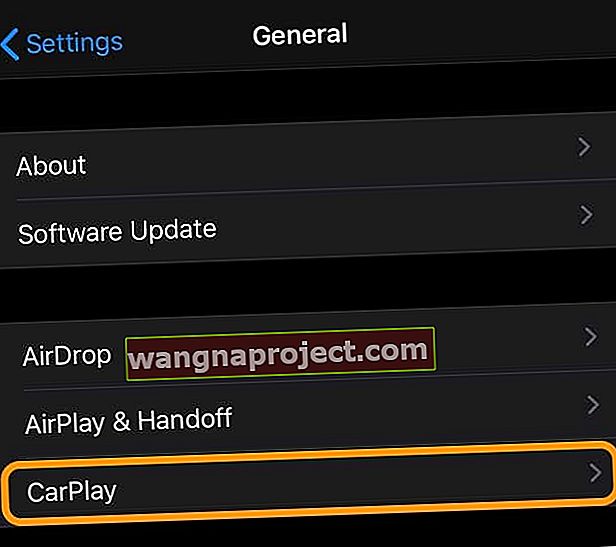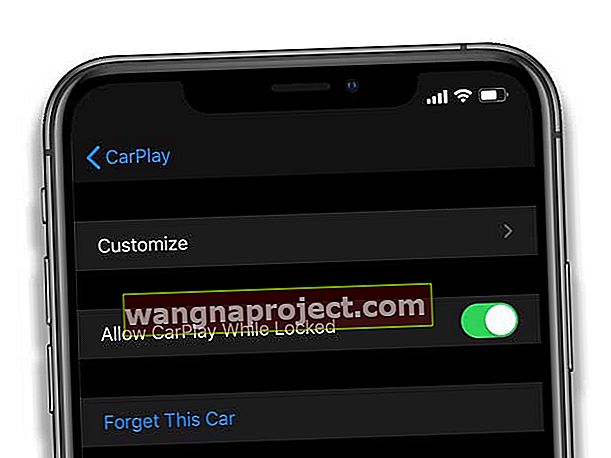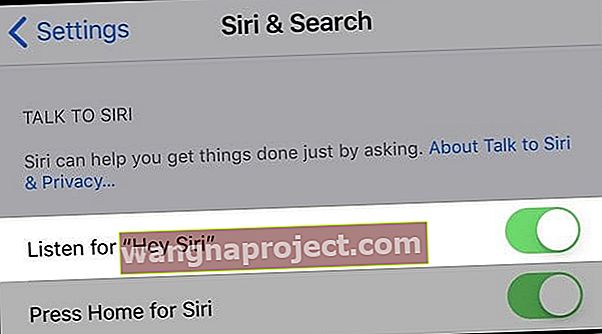CarPlay-ul dvs. nu funcționează după actualizarea recentă a iPhone-ului dvs.?
Ceea ce este dificil în depanarea problemelor CarPlay este tratarea multor sisteme auto diferite de iPhone. Dacă niciunul dintre sfaturile din acest articol nu funcționează, cel mai probabil există o problemă cu sistemul de infotainment al vehiculului.
Ar trebui să existe cineva cu care puteți lua legătura de la producătorul vehiculului. Cel mai bun sfat pe care îl pot oferi este să mă asigur că vehiculul dvs. are cel mai recent firmware instalat. De asemenea, manualul mașinii dvs. poate conține câteva informații utile.
Urmăriți acest videoclip pe CarPlay care nu funcționează sau citiți textul de mai jos
Urmați aceste sfaturi rapide pentru ca CarPlay să funcționeze din nou 
- Comutați pe Permiteți CarPlay în timp ce este blocat în setările CarPlay ale iPhone-ului
- Resetați sistemul de infotainment
- Verificați dacă Siri este activat sau dezactivați și reveniți Hei Siri
- Folosiți un alt port USB sau cablu (sau ambele)
- Dezactivați orice restricții de timp pe ecran pe iPhone
- Verificați dacă atât WiFi, cât și Bluetooth sunt activate în Setări> WiFi și Setări> Bluetooth
- Dezactivați și activați Bluetooth sau dezactivați complet Bluetooth când vă aflați în vehicul
- Ștergeți conexiunile Bluetooth vechi care nu mai sunt utilizate
- Eliminați toate vehiculele din setările CarPlay de care nu mai folosiți sau de care nu mai aveți nevoie
- Asigurați-vă că iPhone-ul dvs. are cea mai recentă versiune de iOS
- Asigurați-vă că stereo-ul dvs. CarPlay utilizează cel mai recent firmware de la producătorul mașinii. Consultați manualul mașinii dvs. pentru mai multe informații.
Verificați dacă permiteți CarPlay când este blocat
- Accesați Setări> General> CarPlay
- Comutați pe Permiteți redarea automată în timp ce este blocat
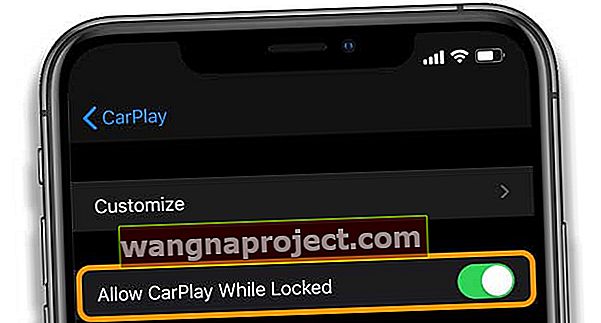
Resetați și actualizați sistemul de infotainment al vehiculului
Cel mai bun loc pentru a începe cu orice problemă tehnologică este să reporniți dispozitivele. Același lucru este valabil și aici. Dacă aveți probleme cu CarPlay, opriți și reporniți mașina.
Și este o idee bună să continuați și să vă resetați iPhone-ul. Fiecare sistem este diferit, astfel încât pornirea și oprirea vehiculului pot sau nu să repornească complet sistemul.
Mulți sunt doar adormiți când opriți mașina. Vedeți dacă puteți găsi informații în manualul vehiculului dvs. despre resetarea completă a sistemului de infotainment.
Configurați din nou CarPlay
- Porniți mașina. Verificați dacă Siri este activat
- Conectați-vă iPhone-ul la mașină
- Pentru CarPlay cu un cablu USB, conectați iPhone-ul la portul USB al mașinii.
- Pentru CarPlay fără fir, verificați dacă stereo-ul dvs. este în modul wireless sau Bluetooth, apoi apăsați și țineți apăsat butonul de comandă vocală de pe volan. Pe iPhone, accesați Setări> General> CarPlay
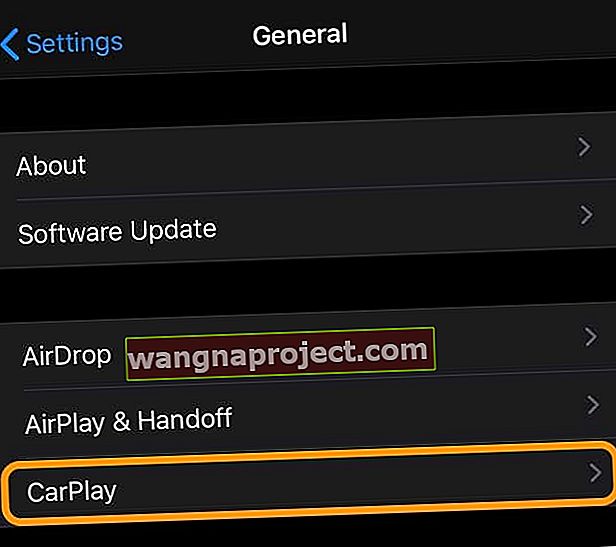
- În Setări> General> CarPlay, atingeți mașina, apoi alegeți Uitați această mașină
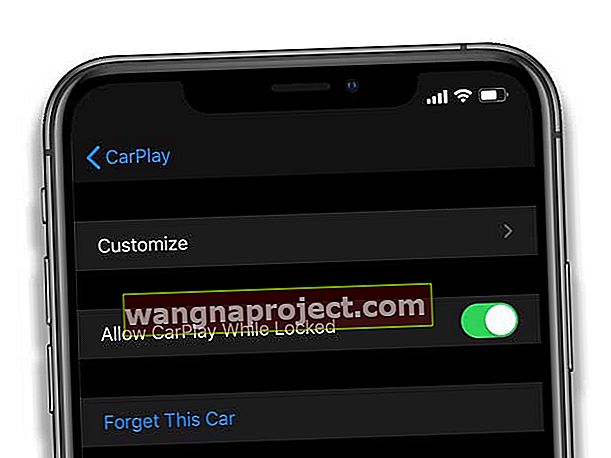
- Configurați din nou CarPlay
- Accesați Setări> General> CarPlay. Atingeți Mașini disponibile și selectați mașina dvs.
Opriți și porniți Siri
Dacă problema este cu Siri, oprirea și revenirea lui Siri funcționează adesea!
- Atingeți Setări> Siri și Căutare
- Dacă Ascultați pentru Hei Siri este activat, opriți-l
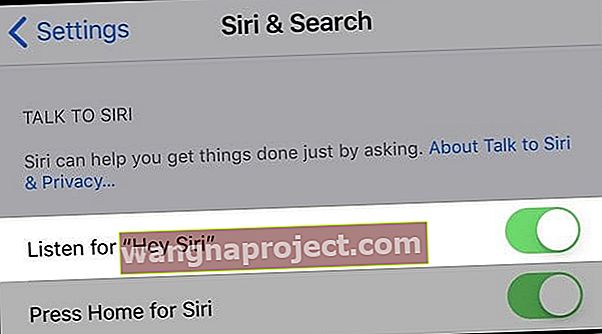
- Așteptați 20-30 de secunde
- Activați din nou Hei Siri și configurați-l din nou cu vocea
Probleme CarPlay cu iOS 13
Cu iOS 13, Apple a simplificat tabloul de bord CarPlay.
Tabloul de bord iOS 13 face ușor să urmăriți Hărțile, comenzile audio și Siri Suggestions. În plus, acum puteți utiliza tabloul de bord CarPlay pentru a vă controla accesoriile HomeKit, cum ar fi deschizătoarele ușilor de garaj.
Probleme cu sistemele audio auto Kenwood?
Dacă dețineți o unitate Kenwood CarPlay și tocmai ați actualizat la iOS 13, vă rugăm să verificați instrucțiunile Kenwood cu privire la această problemă prin intermediul acestui ultim tweet.

Dacă utilizați o altă marcă, vă rugăm să verificați comunicarea specifică de la acestea. Puteți verifica site-ul lor sau verificați contul lor de twitter pentru cele mai recente actualizări cu privire la iOS 13.
Încercați diferite cabluri și porturi USB
iPhone-urile au fost întotdeauna pretențioase cu cabluri de la terți. Încercați să vă conectați la mașină cu cablul livrat împreună cu iPhone-ul.
Dacă utilizați deja unul dintre cablurile Apple de la prima parte, merită totuși să încercați câteva cabluri diferite pentru a vedea dacă există o problemă.
Unele mașini au mai multe porturi USB care acceptă CarPlay.
Dacă portul pe care l-ați folosit în trecut nu funcționează, încercați să conectați alte porturi USB dacă acestea sunt disponibile.

Asigurați-vă că CarPlay este activat și nu este blocat
Fiecare vehicul manipulează CarPlay diferit. În unele vehicule, este necesară activarea funcției înainte de ao putea folosi. Chiar și atunci, apar câteva probleme minunate.
De exemplu, atunci când conectați un iPhone la portul USB, unele vehicule nu vor permite activarea CarPlay. IPhone-ul trebuia să fie conectat.
Lecția de aici este să verificați manualul vehiculului dvs. pentru a vedea dacă CarPlay trebuie activat. De asemenea, este posibil să fie nevoie de niște lăutari pentru ca CarPlay să funcționeze dacă aveți probleme.
Verificați durata ecranului și restricțiile pentru CarPlay
Dacă utilizați restricții pe iPhone, este posibil să fi dezactivat CarPlay accidental.
Pe iPhone, accesați Setări> Durată ecran> Restricții de conținut și confidențialitate> Aplicații permise sau în iOS mai vechi, General> Restricții și apoi introduceți parola.
Derulați până găsiți CarPlay și reglați setările pentru a permite CarPlay.
Alternativ, dezactivați temporar ecranul accesând Setări> Timp ecran> Dezactivați durata ecranului.
Problemă Bluetooth cu CarPlay și iPhone
Știu că este o temă de rulare, dar fiecare vehicul pare să aibă ciudățenii diferite atunci când se ocupă de CarPlay.
Utilizarea atât a unei conexiuni Bluetooth, cât și a CarPlay este un alt exemplu. Unele vehicule gestionează ambele conexiuni foarte bine, dar altele nu.
Dacă aveți probleme de conectare cu CarPlay, eliminați conexiunea Bluetooth dintre iPhone și vehicul. Reporniți iPhone-ul și încercați să utilizați din nou CarPlay.
Un alt lucru de încercat este să scapi de orice conexiune cu un alt vehicul. Verificați setările Bluetooth pentru a vedea dacă mai există conexiuni vechi.
Accesați Setări> General> CarPlay pentru a vedea dacă aveți alte conexiuni CarPlay cu un alt vehicul. Încercați să le ștergeți pentru a vedea dacă rezolvă problema.
Merită, de asemenea, să încercați să ștergeți conexiunea curentă a vehiculului aici și să o configurați din nou.
Cum se remediază modul de noapte pentru hărți
În mod implicit, aplicația hărți folosește modul întunecat noaptea. Dar uneori pur și simplu nu se activează și poate fi orbitor să folosești modul normal noaptea.
Uneori această problemă poate fi rezolvată pornind navigarea către undeva. Odată ce aplicația intră în navigare, pornește modul întunecat.
Dacă anulați navigarea, modul întunecat ar trebui să rămână în continuare.

O altă soluție este de a regla dimmer-ul vehiculului. Aproape fiecare vehicul are un buton sau cadran care va regla iluminarea interioară noaptea.
Interesant este că CarPlay este legat de dimmer în unele vehicule. În aceste vehicule, modul întunecat se va activa odată ce estompați puțin interiorul.
Unele vehicule au chiar variatoare separate pentru unitatea de bord și iluminare interioară suplimentară. Din nou, poate fi necesar să vă lăsați puțin pentru a afla ce funcționează în vehiculul dvs.
Spotify nu funcționează cu CarPlay
Unii oameni consideră că Spotify nu mai funcționează cu CarPlay după ce și-a actualizat iOS-ul. Muzica încă se redă de la Spotify, dar deschiderea aplicației Spotify în CarPlay aduce doar un ecran negru. 
Încercarea tuturor soluțiilor obișnuite este un început bun aici. Închideți și redeschideți aplicația Spotify. Deconectați iPhone-ul de pe vehicul și încercați din nou.
Se pare că există o problemă cu integrarea Waze și Spotify atunci când se utilizează CarPlay. Waze este o nouă adăugire la CarPlay în iOS.
Dacă aveți integrarea Waze și Spotify activată în setările Waze, încercați să o dezactivați. Dezactivarea integrării ar trebui să rezolve problema Spotify în CarPlay.
Sper că unul dintre aceste sfaturi a ajutat la rezolvarea oricăror probleme pe care le-ați avut cu punerea în funcțiune a CarPlay. Spuneți-ne în comentarii dacă există alte sfaturi pe care le-ați găsit utile.
CarPlay afișează un ecran negru
Mulți utilizatori, în special cei care folosesc iPhone X Series (X, XR, XS), au văzut această problemă. Funcționalitatea tactilă funcționează și puteți auzi conducta audio, dar afișajul rămâne pur și simplu negru.
Asta mi s-a întâmplat ocazional în mașină și pe iPhone X.
Cea mai bună soluție pare să fie oprirea mașinii și repornirea dură a telefonului.
Aceasta rezolvă problema pentru majoritatea utilizatorilor.
Probleme CarPlay cu iPhone XS / XR și cele mai recente iOS
În cele din urmă, unii utilizatori iPhone XS încă au probleme cu CarPlay chiar și după actualizarea la cea mai recentă versiune iOS.
Unul dintre cititorii noștri a subliniat că problemele CarPlay sunt rezolvate atunci când pune telefonul cu un încărcător USB.
Aceasta menține în esență bateria la 100% (complet încărcată) și atenuează problema CarPlay. Acest lucru ar putea fi o soluție pentru unii dintre voi până când Apple remediază această problemă.
Singura actualizare bună care a venit prin iOS pare să rezolve problema moștenită a ecranului negru / negru.
Înainte de actualizare, mulți utilizatori au raportat că, atunci când au deschis o aplicație terță parte, cum ar fi Google redă muzică sau una NPR, ecranul se va înnegri și nu veți putea vedea niciunul dintre playlisturile dvs.
Singura modalitate era să o controlați prin iPhone. Unii oameni au avut succes prin ștergerea tuturor a aplicației jignitoare, cum ar fi cea NPR.
Cu iOS-ul actual, Apple a rezolvat multe dintre aceste probleme. Dacă nu ați făcut încă actualizarea la cel mai recent iOS, vă rugăm să luați în considerare acest lucru.
Vă rugăm să ne informați în comentariile de mai jos dacă aveți întrebări sau sfaturi de împărtășit.
Sfaturi pentru cititori 
- Acest lucru a funcționat pentru mine. Mai întâi, dezactivați CarPlay în timpul ecranului> Restricții de conținut și confidențialitate> Aplicații permise> dezactivați CarPlay. Repornire. Apoi, întoarce-te și transformă jocul auto în aplicațiile permise. Reporniți din nou. Viola!
- Dezactivați și activați Bluetooth. Uşor!
- Pentru mine, a trebuit să resetez toate setările pentru ca CarPlay să funcționeze pe Nissan. Accesați Setări> General> Resetare> Resetați toate setările. Doar ca să știți, acest lucru nu șterge niciuna dintre fotografiile, mesajele dvs. și așa mai departe
- Încercați să vă resetați rețeaua. Accesați Setări> General> Resetare> Resetare setări rețea
- Urmați acești pași: pe iPhone, accesați Setări> CarPlay> Mașina mea> și uitați de mașină. Apoi, accesați Setări> WiFi> alegeți mașina> Uitați această rețea. În mașină, accesați Setări și ștergeți iPhone-ul. Pe iPhone, Setări> CarPlay> alegeți mașina. Asociați telefonul cu mașina și acordați permisiunea de a vă conecta când iPhone-ul dvs. este blocat